Kodi هو إجراء رائع من أجل الحصول على مسرح منزلي مفتوح للعرض ، وبفضل توفره على نطاق واسع ، يعد البرنامج الأعلى تصنيفًا لمركز الوسائط الذي يمكنك من كل ما تريد بنفسك.
يمكنك تثبيت Kodi على Linux كبرنامج ، ولكن ماذا لو أردت إنشاء HTPC مركَّز؟ منذ وقت ، كانت الإجابة هي Kodibuntu بكل تأكيد ، التي تجمع بين Kodi والجوانب الرئيسية لتقنية عمل Ubuntu ، مناسبة. لكن Kodibuntu تم توقيفها منذ فترة طويلة الآن ، فكيف يمكنك تحويل كمبيوتر Linux الخاص بك إلى مركز وسائط مخصص؟

حان الوقت لمقابلة LibreELEC ، البديل الأخير لـ Kodibuntu لإنشاء مركز وسائط على Linux.
ماذا حدث لـ Kodibuntu ؟
لسنوات عديدة الوجهة رقم واحد لأي شخص يريد مركز وسائط Kodi على نظام Linux ، يتم من خلال Kodibuntu. مزيج من Kodi ومشتق من Ubuntu Lite لتوزيعة Ubuntu، ولكن تم إيقاف Kodibuntu منذ حوالي عام 2016.
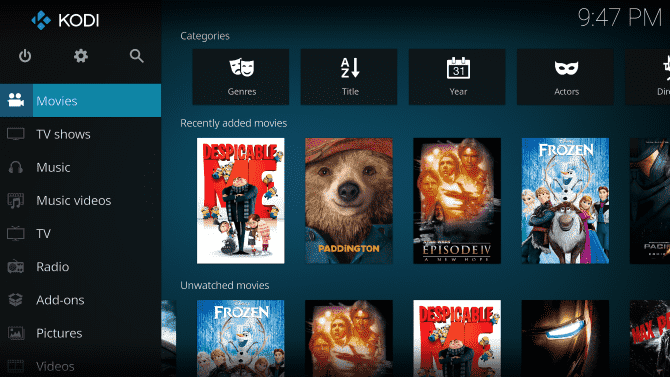
لذلك إذا كنت تبحث عن إصدار جديد من Kodibuntu لعام 2019 أو ما بعده ، فأنت لست محظوظًا. لقد إنتهى.
كانت الميزة الرئيسية لـ Kodibuntu هي القدرة على التبديل إلى وضع Linux لسطح المكتب. ومع ذلك ، في الحقيقة ، هذه ميزة أي تثبيت لنظام Linux يتم فيه تثبيت البرامج يدويًا. يعمل Kodi على أي إصدار Linux تقريبًا ، لذلك إذا كنت بحاجة إلى الوصول إلى سطح المكتب من حين لآخر ، فقم ببساطة بتثبيته بنفسك.
ومع ذلك ، إذا كنت لا تريد الوصول إلى سطح المكتب ، فهناك خيار ذكي لـ Kodi: LibreELEC. ليس هذا هو الخيار الأفضل للمضي قدمًا لمعظم المستخدمين فحسب ، بل إنه يتجنب مشكلات الأمان المحتملة التي تأتي من استخدام نظام التشغيل الذي يزيد عمره عن أربع سنوات.
التعرف على LibreELEC لـ Linux HTPCs
نشأ Kodi كـ Xbox Media Center أو XBMC ، ومنذ ذلك الحين تطور ليصبح Kodi. بفضل الدعم لمعظم تنسيقات الوسائط والمكافآت التي تتمثل في الوظائف الإضافية ، يمكن لمركز وسائط Kodi التعامل مع أي شيء تقريبًا. قد يتم تخزين هذا محليًا أو في أي مكان آخر على شبكتك.
الوظائف الإضافية لـ Kodi تشبه إلى حد كبير التطبيقات. توفر الوظيفة الإضافية Plex for Kodi ، على سبيل المثال ، الوصول إلى الوسائط المخزنة على خادم وسائط Plex. وبالمثل ، تقوم الوظيفة الإضافية Funimation Now ببث محتوى Funimation من Kodi.
سواء كنت تستخدم Linux من قبل غير ذي صلة. ربما لن ترى نظام التشغيل Linux – مع تثبيت LibreELEC ، سيتم تشغيل مركز الوسائط ببساطة إلى Kodi.
تنزيل: LibreELEC media creator tool
كل شيء يجب أن يبدو مألوف. تعرف على المزيد حول Kodi من خلال دليل A-Z of Kodi الكامل!
كيفية تحويل Linux إلى HTPC مع LibreELEC
يتم تثبيت LibreELEC باستخدام أداة مدمجة لإنشاء الوسائط على بطاقة USB أو SD . يمكّنك هذا من كتابة وسائط التثبيت على محرك USB أو بطاقة SD. ستتمكن بعد ذلك من تشغيل مركز الوسائط باستخدام وسائط التثبيت وبدء عملية تثبيت LibreELEC.
لاحظ أنه لا يوجد خيار ISO. لا يمكن تثبيت LibreELEC من القرص المضغوط أو DVD أو أي قرص بصري آخر. يتوفر تثبيت LibreELEC لنظام التشغيل Linux و Windows و macOS.
تتوفر إصدارات أخرى من LibreELEC. نحن نركز على الأنظمة القائمة على الكمبيوتر في هذا الدليل ، ولكن يمكن تثبيت LibreELEC على Raspberry Pi و ODroid و WeTek وغيرها من الأجهزة.
لإعداد جهاز الكمبيوتر (32-bit أو 64-bit والأنظمة المستندة لـ Intel و AMD) ، خيار LibreELEC يتطلب بعض الحجم المناسب على HDD. على الرغم من أنه سيتم تشغيله بنظام متواضع ، إلا أنه من الجيد أن يكون لديك ذاكرة تخزين 32 جيجابايت على الأقل.
وفي الوقت نفسه ، يجب توصيل جهاز الكمبيوتر الخاص بك بشاشة HDMI ، ولوحة مفاتيح متصلة (لأغراض التثبيت) ومع وجود اتصال بالإنترنت.
تثبيت LibreELEC على كمبيوتر Linux Media Center
قبل المتابعة ، تأكد من إدخال شريحة ذاكرة USB أو بطاقة SD المهيأة في الكمبيوتر.
- يبدأ تثبيت LibreELEC باستخدام أداة منشئ الوسائط. بمجرد التنزيل ، ابدأ تشغيل LibreELEC USB-SD Creator واختر النظام الأساسي المستهدف مع تحديد الإصدار.
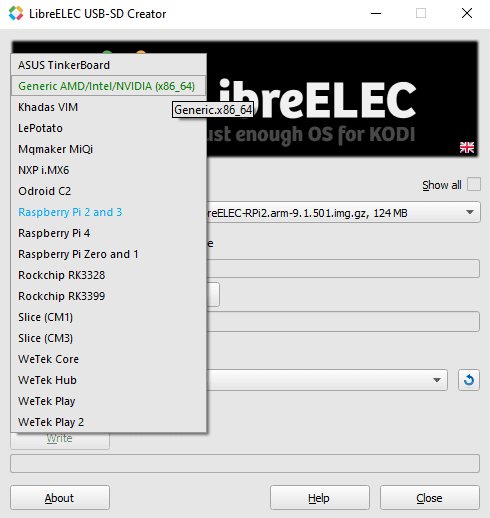
- في هذه المرحلة ، يمكنك ببساطة ، إذا أردت ، تحديد ملف صورة تم تنزيلها مسبقًا من صفحة التنزيلات LibreELEC. سيتم اختيار هذا باستخدام خيار تحديد الملف.
- مع ذلك ، من أجل البساطة ، نوصي ببساطة بتعيين الإصدار الصحيح ، ثم التنزيل ، وتحديد وجهة للبيانات.
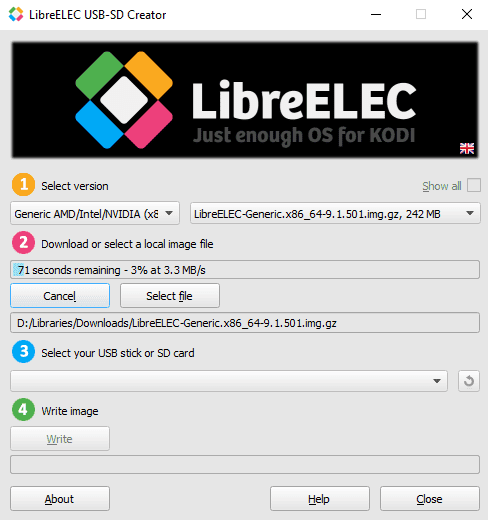
- ستقوم أداة إنشاء LibreELEC بتنزيل صورة LibreELEC ثم كتابتها على USB أو بطاقة SD
- بمجرد تنزيل الملفات الضرورية، تأكد من تحديد USB أو بطاقة SD ، ثم انقر فوق “الكتابة”. سيؤدي هذا إلى كتابة صورة التثبيت على الوسائط التي اخترتها. عند الانتهاء ، انقر فوق إغلاق للخروج من LibreELEC USB-SD Creator ، وقم بإزالة وسائط التثبيت التي تم إنشاؤها حديثًا بأمان.
- مع إيقاف تشغيل الجهاز الوجهة (جهاز الكمبيوتر الخاص بك في مركز الوسائط) ، أدخل وسائط التثبيت وقم بالتمهيد. إذا لم تشاهد خيار التمهيد من مثبّت LibreELEC ، فأعد تشغيل الكمبيوتر للوصول إلى UEFI / BIOS. هنا ، قم بتغيير ترتيب التمهيد (قد تحتاج إلى الرجوع إلى وثائق الكمبيوتر) وإعادة التشغيل مرة أخرى.
- يجب تثبيت أداة التثبيت LibreELEC. استخدم لوحة المفاتيح لتحديد خيار تثبيت LibreELEC ، ثم موافق. اتبع أي مطالبات على الشاشة للإعدادات الإقليمية والوصول إلى الشبكة اللاسلكية الخاصة بك إذا لزم الأمر. خلاف ذلك ، إنه تثبيت غير مؤلم إلى حد كبير ، يستغرق ما يصل إلى 15 دقيقة.
التدريب العملي مع LibreELEC
مع تثبيت LibreELEC ، من السهل البدء في الاستمتاع بالوسائط. Kodi هو مركز وسائط Linux قوي ومفتوح المصدر. في صميم وظيفته ، يتم تشغيل الوسائط من مجموعة متنوعة من المصادر.
هناك التحذير، مع ذلك. Linux ليس رائعًا لتشغيل أقراص Blu-ray. لذلك ، يتمثل الحل في نسخ الفيديو بتنسيق h264 بسرعة 1080 بكسل ، ثم تشغيل الملف المضغوط.
أبعد من ذلك ، يجب أن يكون كل شيء آخر يعمل بسلاسة. يمكن تثبيت الوظائف الإضافية لـ Kodi أو تشغيل الوسائط محليًا أو بثها من موقع الشبكة أو من خلال أي وظيفة إضافية. يتوفر الكثير ، من Plex و Netflix إلى Amazon Prime Video و BBC iPlayer. راجع دليلنا لأفضل الإضافات القانونية لـ Kodi للحصول على مزيد من الاقتراحات.
من يجب أن يتحول من Kodibuntu إلى LibreELEC؟
ظهرت Kodibuntu مع Kodi و Lubuntu ، مما يجعلها واحدة من أسهل الطرق للبدء في Kodi.
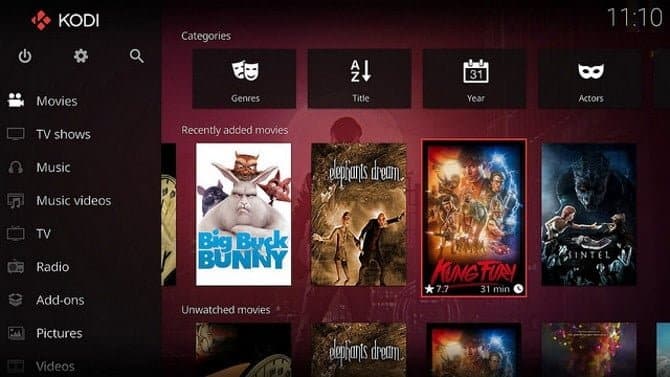
إذا سبق لك استخدام Kodibuntu (أو لا تزال) وكان لديك مخاوف بشأن مدى ملاءمتها على المدى الطويل دون تحديثات أمنية ، فإن LibreELEC هو الخيار الذكي. بالتأكيد ، تتوفر منصات مركز وسائط Linux الأخرى ولكن LibreELEC هو الأفضل في حل واحد.
بالنسبة لأولئك الذين لديهم مخاوف كبيرة بشأن الأمان (لا سيما المشكلات التي تطرحها الوظائف الإضافية) ، فإن أفضل خيار لنظام التشغيل Linux مع تطبيق Kodi هو إختيار التطبيق.
هل يجب عليك التبديل إلى LibreELEC؟
إذا كنت تقوم ببناء كمبيوتر شخصي على أساس المسرح المنزلي ، ففكر في LibreELEC للحصول على حل Kodi متعدد الإمكانات. إنها طريقة سريعة للبدء في استخدام Kodi ، دون تعقيدات تكوين التطبيق.
يمكن القول إن أفضل استخدام لـ LibreELEC هو تثبيته على جهاز خفيف الوزن ومنخفض الطاقة مثل Raspberry Pi. ومع ذلك ، فإنه لا يزال مثاليًا لأجهزة الكمبيوتر المكتبية أيضًا – في الواقع هو حل Kodi الذي يستند إلى Linux.
بشكل عام ، LibreELEC هو توزيعة Kodi HTPC وظيفية تعمل على توزيعة Linux مستقرة.
إنه مثالي لمركز HTPC للوسائط والملتميديا. حتى إذا كنت لا ترغب في إصلاح الكمبيوتر المسرح المنزلي باستخدام LibreELEC ، فهو خيار أكثر أمانًا من Kodibuntu. لقد أبحرت تلك السفينة وحان الوقت للمضي قدمًا.
للحصول على تجربة Kodi المبهرة على الكمبيوتر الشخصي في مركز وسائط Linux ، فإن LibreELEC هو الحل. إذا كنت بدأت للتو مع Kodi ، فراجع نصائح Kodi الأساسية للمستخدمين الجدد.







